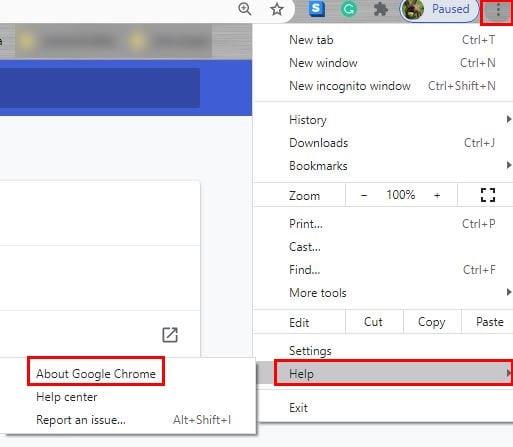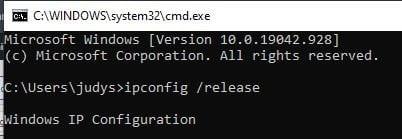Ingen webbläsare är perfekt, och du kommer garanterat att uppleva ett fel förr eller senare. Om du är online och vad du gör innebär att skicka in data, till exempel när du fyller i ett formulär eller lägger till din ekonomiska information när du handlar.
Du får det här felet eftersom webbplatsen du besöker inte kunde läsa din cache korrekt, eller att cachen inte sparades alls eftersom det finns ett avbrott i anslutningen. Ibland är felet inte ditt fel, och felet kan bero på att webbplatsens server är avstängd. Om så var fallet är allt du kan göra att vänta ut det, men om felet beror på ett fel i din webbläsare bör följande tips hjälpa.
Gör Err_cache_miss-felet i Chrome Go Away
Uppdatera Chrome
Om du inte har uppdaterat din Chrome-webbläsare på ett tag, kanske det är allt som behövs för att börja fungera korrekt. Du kan också försöka rensa cacheminnet för Chrome , men om du vill prova att uppdatera webbläsaren går du till:
- Klicka på prickarna uppe till höger
- Klicka på hjälpalternativet
- Om Google Chrome
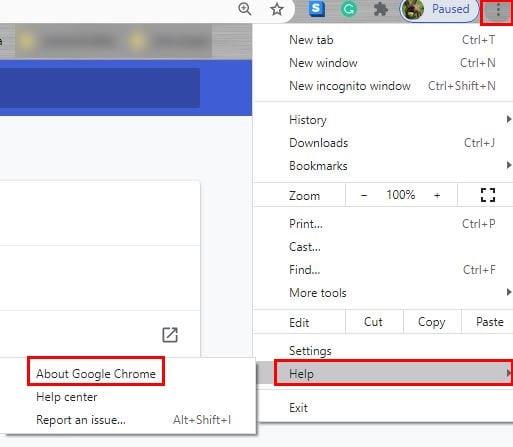
På nästa sida börjar Chrome automatiskt leta efter en uppdatering. Om webbläsaren är uppdaterad visar Chrome ett meddelande som talar om det. Om det finns en uppdatering som väntar börjar Chrome ladda ner den.
Börja om
En enkel lösning som kan få jobbet gjort är att uppdatera sidan. Genom att uppdatera får du ett av två möjliga resultat. Sidan kommer att återställas, eller så skickar du all information igen. När du inte har att göra med någon finansiell information är det inte ett problem. Ändå, när du gör något som att skicka en betalning, kan du sluta med att betala två gånger.
Innan du uppdaterar kan du prova att titta in på webbplatsen där du gjorde betalningen och se om betalningen gick igenom. Om det inte gjorde det vet du att du kan uppdatera sidan utan att behöva oroa dig för dubbelbetalning. Om du bestämmer dig för att starta om Chrome, låt inte webbläsaren öppna flikarna du hade öppna om du inte verifierar att betalningen inte gick igenom.
Återställ ditt nätverk med hjälp av kommandotolken
Det finns olika sätt att öppna kommandotolken. Du kan antingen söka efter det i sökfältet eller öppna det med hjälp av Run-rutan. För att öppna Run Box, tryck på Windows- och R-knapparna. När rutan dyker upp. Skriv cmd och klicka på OK. När kommandotolken öppnas måste du ange följande kommandon ett i taget; när du är klar med att ange en, tryck på enter och lägg sedan till nästa.
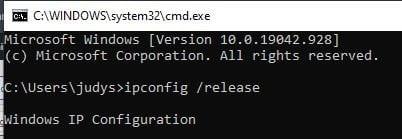
- ipconfig /release
- ipconfig /all
- ipconfig /flushdns
- ipconfig /förnya
- netsh int ip set dns
- netsh winsock återställning
Se till att spara alla viktiga saker du arbetar med eftersom det finns en god chans att du kommer att behöva starta om din dator.
Stäng av Bothersome Extensions
Om du märkte att du får Chrome-felet direkt efter att du har installerat ett eller flera tillägg, kanske du vill ta bort dem. Försök komma ihåg den senaste du installerade och ta bort den. Om allt förblir detsamma, försök att ta bort de andra tilläggen du installerade, och förhoppningsvis löser det problemet.
Du kan ta bort Chrome-tillägg genom att gå till:
Du bör se alla tillägg som du har installerat på Chrome. Om du inte är redo att skiljas från tilläggen du installerade kan du försöka inaktivera dem först. Jag rekommenderar att du försöker inaktivera någon adblockerare eftersom vanligtvis de ansvariga.
Slutsats
Att få någon typ av fel när du arbetar kan vara riktigt irriterande. Speciellt när det du gör är viktigt. Förhoppningsvis löstes ditt problem genom att prova de grundläggande metoderna eller att om webbplatsen var den ansvariga, så fixade de problemet så snart som möjligt. Hur ofta måste du ta itu med detta problem? Låt mig veta i kommentarerna nedan. Glöm inte heller att dela det här inlägget på sociala medier så att andra också kan få problemet åtgärdat.